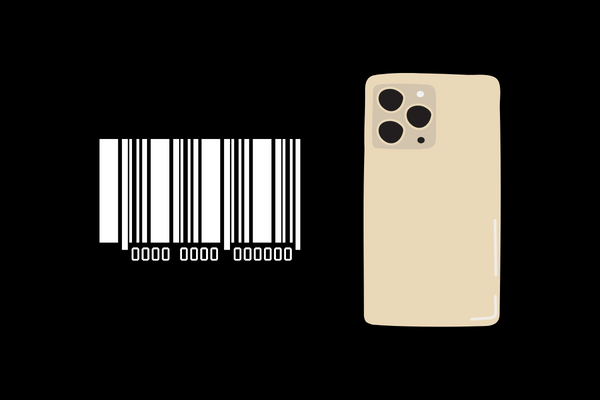سوف تحتاج إلى معرفة السيريال نمبر للايفون الخاص بك في وقت ما سواء كنت تريد إرسال هاتفك إلى مركز اصلاح الهواتف أو من اجل تجهيزه للبيع ، أو ببساطة لتوثيقه في سجلات الجرد أو التأمين.
لاحظ أن هذه الإرشادات الواردة في هذه المقالة تعمل مع أجهزة iOS الأخرى بما في ذلك الايباد.
شاهد أيضا : كيفية معرفة السيريال نمبر الخاص بجهازك
شرح كيفية معرفة السيريال نمبر للايفون
فيما يلي ست طرق للعثور على الرقم التسلسلي لجهاز iPhone الخاص بك:
ابحث عن الرقم التسلسلي في إعدادات جهازك
إذا كان جهاز الايفون الخاص بك يعمل فيمكنك العثور بسرعة على الرقم التسلسلي الخاص به باتباع هذه الإرشادات و التي يمكن القيام بها بسرعة كبيرة:
- أولاً ، انقر فوق الإعدادات Settings.
- ثم ، انقر فوق عام General.
- بعد ذلك ، انقر فوق حول About.
- الان سترى السيريال نمبر لجهاز الايفون مدرجًا.
كن حذرًا فيما يتعلق برقمك التسلسلي حيث يعد أحد الأرقام التي تميز جهازك بشكل فريد و ستحتاج إلى الاحتفاظ بخصوصية الرقم التسلسلي لجهازك.
إذا قمت بنشر السيريال نمبر ثم وقع في الأيدي الخطأ فقد يتم استخدامه لتقديم مطالبة خدمة كاذبة مع أبل أو استخدامها للإبلاغ عن سرقة جهازك مما يسبب لك الكثير من المتاعب.
إذا كنت تريد عمل نسخ للرقم التسلسلي لجهاز الايفون فما عليك سوى النقر مع الاستمرار بإصبعك على الرقم التسلسلي حتى يظهر مربع حوار “نسخ”.
بعد ذلك ، انقر فوق نسخ ثم الصق الرقم التسلسلي لجهاز iPhone الخاص بك حيث تحتاج إلى استخدامه في موقع دعم أبل على الويب.
معرفة السيريال نمبر للايفون الخاص بك باستخدام iTunes
يمكنك أيضًا التحقق من الرقم التسلسلي لجهاز الايفون الخاص بك عبر iTunes على جهاز الكمبيوتر الشخصي.
للتحقق من الرقم التسلسلي الخاص بك في iTunes ، قم بتوصيل هاتفك الايفون بجهاز الكمبيوتر الخاص بك باستخدام كابل ثم افتح برنامج iTunes ثم حدد الايفون الخاص بك من قائمة الأجهزة في الجزء العلوي من النافذة.
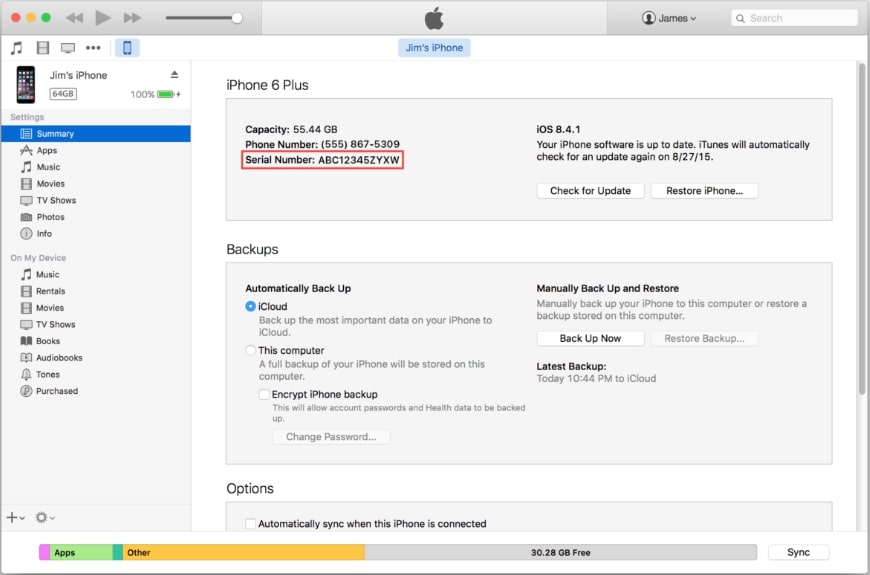
تأكد من أنك موجود في علامة التبويب “Summary” و سترى جميع التفاصيل الأساسية لجهاز الايفون بما في ذلك الرقم التسلسلي.
يمكنك الان نسخ الرقم التسلسلي عن طريق النقر بزر الماوس الأيمن على الرقم التسلسلي واختيار نسخ.
كيفية البحث عن الرقم التسلسلي المحفور على جهازك
ملاحظة : تخطي هذا القسم من الشرح إذا كان لديك ايفون 5 أو أعلى لأن هذه الأجهزة لا تحتوي على رقم تسلسلي محفور.
بالنسبة إلى أجهزة iPhone 3G و iPhone 3GS و iPhone 4 و iPhone 4S الأصلية يمكنك العثور على الرقم التسلسلي لجهازك محفورًا على درج بطاقة SIM.
قم بإزالة درج SIM الخاص بجهاز الايفون بعناية من جانب الجهاز.
بمجرد الإزالة ، ستجد الرقم التسلسلي محفورًا في أسفل الدرج.
و بالنسبة إلى الايفون الأصلي وجميع موديلات الايباد و iPod touch ، يمكنك العثور على الرقم التسلسلي الخاص بك محفورًا مباشرة على ظهر الجهاز.
نظرًا لاعتماد معيار Nano SIM الأصغر بدءًا من ايفون 5 فلا توجد مساحة في درج بطاقة SIM لنقش الرقم التسلسلي.
لهذا السبب ، لا يحتوي ايفون 5 والإصدارات الأحدث على رقم تسلسلي محفور.
ابحث عن الرقم التسلسلي لجهاز الايفون الخاص بك على عبوة الجهاز
إذا كنت بحاجة إلى الوصول إلى الرقم التسلسلي بدون فتحه أو إذا كان الجهاز تالفًا ولا يمكنك استخدام الطرق الأخرى المدرجة هنا فيمكنك دائمًا العثور على الرقم التسلسلي لجميع الأجهزة مباشرة على علبة الايفون الأصلي.
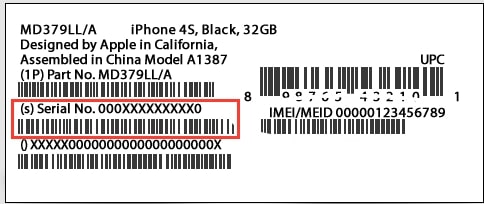
يحتوي كل صندوق لجهاز iOS على ملصق مثل الملصق الموضح أعلاه و هو مخصص للجهاز نفسه و يحتوي على معلومات مفيدة مثل الرقم التسلسلي.
معرفة السيريال نمبر للايفون من خلال وضع الاسترداد
إذا كان الايفون في وضع الاسترداد فلا يزال بإمكانك العثور على الرقم التسلسلي إذا كنت تستخدم جهاز الماك.
في نظام macOS سيظل الرقم التسلسلي لجهاز الايفون يظهر في برنامج iTunes باستخدام الطريقة المذكروة سابقا.
ابحث عن الرقم التسلسلي لجهاز الايفون الخاص بك باستخدام النسخة الاحتياطية
إذا كنت لا تستطيع الوصول إلى جهاز الايفون الخاص بك و لكنك أجريت نسخة احتياطية لهاتفك باستخدام برنامج iTunes ، فيمكنك رؤية الرقم التسلسلي للجهاز من المعلومات المضمنة في النسخة الاحتياطية و لا يتعين عليك حتى فتح النسخة الاحتياطية نفسها لاستعادة الرقم التسلسلي لجهازك.
قم بالوصول إلى النسخ الاحتياطية لجهاز الايفون الخاص بك عن طريق فتح برنامج iTunes أولاً على جهاز الكمبيوتر ثم قم باتباع الخطوات التالية :
- من قائمة iTunes ، حدد Preferences التفضيلات.
- ثم انتقل إلى Devices الأجهزة.
- بعد ذلك ، حدد مكان أحدث نسخة احتياطية من قائمة list of backups النسخ الاحتياطية.
- الان حرك مؤشر الماوس فوق اسم النسخة الاحتياطية في قائمة النسخ الاحتياطية للجهاز.
- بعد لحظات قليلة ستظهر لك نافذة منبثقة تحتوي على رقم هاتف الجهاز (إن أمكن) و رقم IMEI و الرقم التسلسلي.
هل لديك أي اقتراحات أخرى حول كيفية معرفة السيريال نمبر للايفون الذي لا يعمل بشكل صحيح ؟ إذا كان الأمر كذلك ، فيرجى إخبارنا في التعليقات.